windows7系统还原方法
- 分类:Win7 教程 回答于: 2022年07月10日 10:20:02
win7用久了可能会比较卡顿,有朋友想要还原修复却不知道windows7如何还原系统,小编这里带来了方法,一起看看吧。
工具/原料
系统邦本:win7
电脑型号:联想ThinkPad
方法:
1、在开始菜单中打开控制面板,找到并打开备份和还原。

2、选择恢复系统设置和计算机。

3、打开系统还原
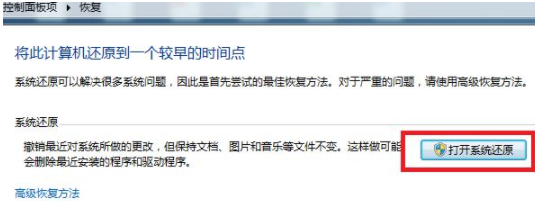
4、开始还原文件和设置的向导,按照向导的提示做就好了。
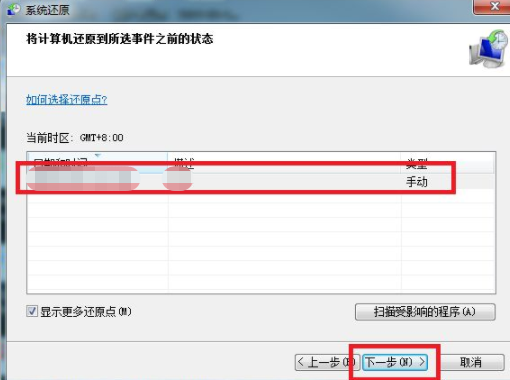
5、确定之后,会出现确认页面,显示了关于还原的详细的信息,确保无误后,点击完成按钮,开始windows7系统还原。
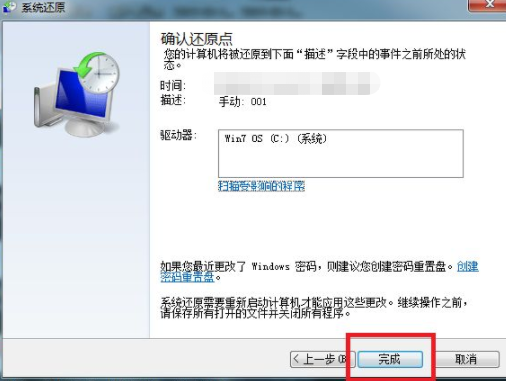
以上便是win7的系统还原方法,有需要的小伙伴可以参照教程进行操作即可。
 有用
7
有用
7


 小白系统
小白系统


 1000
1000 1000
1000 1000
1000 1000
1000 1000
1000 1000
1000 1000
1000 1000
1000 1000
1000 1000
1000猜您喜欢
- win7装系统一次多少钱2024/01/30
- 教您电脑没网怎么重装win7系统..2021/06/14
- win7激活系统的步骤教程2021/12/26
- 苹果怎么重装系统win72022/08/17
- 演示u盘装win7系统详细步骤2021/06/30
- 资源管理器打不开,小编教你资源管理器..2018/07/04
相关推荐
- win7电脑完全重置方法2024/01/19
- 图解移动硬盘重装win72019/05/06
- 装机吧一键重装系统win7教程步骤..2022/07/05
- win7系统重装下载了怎么安装..2023/04/03
- win7系统官网2024/01/03
- 笔记本安装win7系统的详细教程..2021/04/24




















 关注微信公众号
关注微信公众号





